witAdmin : personnaliser et gérer des objets pour le suivi des éléments de travail
Azure DevOps Services | Azure DevOps Server 2022 | Azure DevOps Server 2019
Important
Pour le modèle de processus XML local, vous pouvez utiliser witadmin pour répertorier, importer, exporter et modifier un processus pour un projet. Pour les modèles de processus XML hérités et hébergés, vous pouvez uniquement utiliser witadmin pour répertorier et exporter des informations de processus. Pour obtenir une vue d’ensemble des modèles de processus et de ce qui est pris en charge, consultez Personnaliser votre expérience de suivi du travail.
Vous pouvez modifier la façon dont vous suivez la progression de votre équipe en créant et en personnalisant des objets qui effectuent le suivi des éléments de travail. À l’aide de l’outil en ligne de commande witadmin , vous pouvez créer, supprimer, importer et exporter des objets tels que des catégories, des listes globales, un flux de travail global, des types de liens et des types d’éléments de travail. Vous pouvez également supprimer, répertorier ou modifier les attributs des champs d’élément de travail.
En outre, pour les serveurs Azure DevOps locaux, vous pouvez gérer les types de résolution, les bogues et les types d’échecs utilisés avec la gestion des cas de test avec la commande tcm fieldmapping.
Comme l’illustre l’illustration suivante, vous gérez les catégories et les types d’éléments de travail pour chaque projet. Vous gérez des listes globales, des types de liens et des champs dans l’élément de travail pour chaque collection de projets. Vous pouvez personnaliser un flux de travail global pour un projet ou une collection.
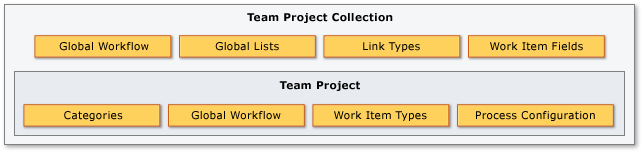
Pour la plupart des commandes, vous devez être membre des groupes Project Administration istrators ou Project Collection Administration istrators. Pour plus d’informations, consultez Modifier les autorisations au niveau de la collection de projets.
Exécuter l’outil witadmin en ligne de commande
Pour exécuter l’outil witadmin en ligne de commande, ouvrez une fenêtre d’invite de commandes où Visual Studio est installé. L’outil witadmin en ligne de commande s’installe avec n’importe quelle version de Visual Studio. Vous pouvez accéder à cet outil en installant la version gratuite de Visual Studio Community ou de Visual Studio Team Explorer.
Remarque
Pour vous connecter à Azure DevOps Services, nous vous recommandons d’utiliser la dernière version de Visual Studio ou de Visual Studio Community.
Remarque
Pour vous connecter à un serveur local, nous vous recommandons d’utiliser la même version ou ultérieure de Visual Studio que votre serveur Azure DevOps. Par exemple, si vous vous connectez à Azure DevOps Server 2019, connectez-vous à votre projet à partir d’une version de Visual Studio 2019.
Pour Visual Studio 2022
%programfiles(x86)%\Microsoft Visual Studio\2022\Community\Common7\IDE\CommonExtensions\Microsoft\TeamFoundation\Team Explorer
Enterprise ou Professional à la place de , en fonction de Communityla version que vous avez installée.
Pour Visual Studio 2019
%programfiles(x86)%\Microsoft Visual Studio\2019\Community\Common7\IDE\CommonExtensions\Microsoft\TeamFoundation\Team Explorer
Enterprise ou Professional à la place de , en fonction de Communityla version que vous avez installée.
Pour Visual Studio 2017
%programfiles(x86)%\Microsoft Visual Studio\2017\Enterprise\Common7\IDE\CommonExtensions\Microsoft\TeamFoundation\Team Explorer
Professional ou TeamExplorer à la place de , en fonction de Enterprisela version que vous avez installée.
Sur une édition 32 bits de Windows, remplacez %programfiles(x86)% par %programfiles%. Vous pouvez installer Visual Studio Community (qui fournit gratuitement l’accès à Team Explorer) ou Visual Studio Team Explorer 2017 .
Paramètres globaux
Vous pouvez utiliser les paramètres suivants pour afficher le texte d’aide pour witadmin.
| Paramètre | Description |
|---|---|
/? ou help |
Affiche la syntaxe et les paramètres de l’outil witadmin en ligne de commande. |
command /helpor command /? |
Affiche la syntaxe et les paramètres de la witadmin commande que vous spécifiez. |
Fichiers de définition XML
Vous personnalisez tous les objets de suivi de travail( tels que les types d’éléments de travail, la configuration des processus, les listes globales) en mettant à jour leurs définitions XML. Si vous débutez avec la personnalisation du suivi du travail, consultez Personnaliser votre expérience de suivi du travail.
Vous exécutez des commandes witadmin sur Azure DevOps Services ou un serveur Azure DevOps local. Comme indiqué dans les listes de commandes suivantes, seules les commandes witadmin qui répertorient ou exportent des fichiers sont prises en charge pour Azure DevOps Services.
Types d’éléments de travail
Les éléments de travail sont utilisés pour suivre tout ce dont vous avez besoin pour effectuer le suivi. Chaque élément de travail est basé sur un type d’élément de travail. Chaque type d’élément de travail définit les champs disponibles dans lesquels stocker des informations. Les types d’éléments de travail disponibles dépendent du processus que vous avez utilisé lors de la création de votre projet (Agile, Scrum, Basic ou CMMI). Pour plus d’informations, consultez Suivre vos éléments de travail dans les récits utilisateur Azure Boards, les problèmes, les bogues, les fonctionnalités et les épopées.
Pour le modèle de processus hérité, vous pouvez ajouter et supprimer des types d’éléments de travail à partir du portail web. Pour plus d’informations, consultez Ajouter et gérer des types d’éléments de travail (processus d’héritage).
Interface
Azure DevOps Services
Azure DevOps Server
destroywitd: Supprimer un type d’élément de travail
✔️
exportwitd: Exporter un fichier de type d’élément de travail
✔️
✔️
importwitd: Importer un fichier de type d’élément de travail
✔️
listwitd: Répertorier les types d’éléments de travail
✔️
✔️
renamewitd: Modifier le nom complet d’un type d’élément de travail
✔️
Champs
Les champs sont utilisés pour suivre l’état et les informations associées aux éléments de travail. Les champs sont définis pour une organisation ou une collection. Pour plus d’informations, veuillez consulter la rubrique Champs et attributs d’élément de travail. Pour rechercher la description d’un champ spécifique, consultez les descriptions de champ pour les champs d’élément de travail et par défaut utilisés dans les modèles de processus.
Pour le modèle de processus hérité, vous pouvez afficher et supprimer des champs du portail web. Pour plus d’informations, consultez Ajouter et gérer des champs (processus d’héritage).
Interface
Azure DevOps Services
Azure DevOps Server
deletefield: Supprimer un champ
✔️
listfields: Répertorier les attributs de champ
✔️
✔️
changefield: Modifier un attribut de champ
✔️
renamewitd: Modifier un nom d’affichage WIT
✔️
Catégories
Les catégories associent un ou plusieurs types d’éléments de travail comme appartenant à la même catégorie. Azure Boards s’appuie sur les définitions de catégorie par défaut, dont la plupart spécifient un type d’élément de travail unique par catégorie. Pour obtenir plus d’informations, consultez Utiliser des catégories pour regrouper des types d’éléments de travail.
Interface
Azure DevOps Services
Azure DevOps Server
exportcategories: Exporter le fichier Catégories
✔️
✔️
importcategories: Importer le fichier Catégories
✔️
Types de liens
Utilisez différents types de liens pour gérer les différentes relations entre les éléments de travail. Pour les modèles de processus XML et XML hébergés locaux, vous pouvez définir des types de liens personnalisés. Pour plus d’informations, consultez Lier des éléments de travail à d’autres objets et guide de référence pour les types de liens.
Interface
Azure DevOps Services
Azure DevOps Server
deletelinktype: Supprimer un type de lien
✔️
exportlinktype: Exporter un fichier de type de lien
✔️
✔️
listlinktypes: répertorier les types de liens définis
✔️
✔️
reactivatelinktype: réactiver ou renommer un type de lien
✔️
Listes globales
Les listes globales sont des listes de sélection que vous pouvez inclure dans un ou plusieurs champs et définitions de type d’élément de travail. Vous pouvez partager des éléments de liste entre plusieurs types d’éléments de travail pour une collection de projets en incluant les éléments de liste dans un ou plusieurs éléments GLOBALLIST . Pour plus d’informations, consultez la référence d’élément XML GLOBALLIST.
Interface
Azure DevOps Services
Azure DevOps Server
destroygloballist: Supprimer une liste globale
✔️
exportgloballist: Exporter la liste globale
✔️
✔️
importgloballist: Importer la liste globale
✔️
listgloballist: répertorier tous les noms de liste globale
✔️
✔️
Flux de travail global
Avec le flux de travail global, vous pouvez définir et mettre à jour des champs et des listes globales qui s’appliquent à tous les types d’éléments de travail d’un projet ou d’une collection. Pour plus d’informations, consultez référence d’élément XML de flux de travail global.
Interface
Azure DevOps Services
Azure DevOps Server
exportglobalworkflow: Exporter le fichier de flux de travail global
✔️
importglobalworkflow: Importer le fichier de flux de travail global
✔️
Il traite la configuration
La configuration du processus définit les fonctionnalités fonctionnelles et de configuration par défaut auxquelles vos équipes peuvent accéder à l’aide d’Azure Boards. La configuration détermine les types d’éléments de travail qui apparaissent sur le backlog du produit, les backlogs sprint, le tableau Kanban et le tableau des tâches. Pour plus d’informations sur la configuration du processus et ce que vous pouvez personnaliser, consultez Configuration du processus.
Pour le modèle de processus hérité, vous pouvez personnaliser les backlogs à partir du portail web. Pour plus d’informations, consultez Personnaliser vos backlogs ou tableaux (processus d’héritage).
Interface
Azure DevOps Services
Azure DevOps Server
exportprocessconfig: Exporter le fichier ProcessConfiguration
✔️
✔️
importprocessconfig: Importer le fichier ProcessConfiguration
✔️
Cache du client
Après certaines opérations de maintenance, les ordinateurs clients nécessitent une actualisation du cache. Une fois que vous avez déplacé, restauré, renommé ou basculez un serveur de couche données ou de couche Application, vous devez actualiser le cache pour le suivi des éléments de travail et les utilisateurs doivent actualiser le cache de contrôle de version sur les ordinateurs clients.
La commande suivante witadmin est disponible uniquement pour Azure DevOps Server localement.
rebuildcache: reconstruire le cache du client
Mappage des champs de gestion des cas de test
Pour personnaliser les types de résolution, le type d’élément de travail de bogue et les types d’échecs utilisés lors de l’utilisation des plans de test Azure, vous pouvez utiliser la commande tcm suivante. Cette commande est disponible uniquement pour les versions locales d’Azure DevOps Server.
tcm fieldmapping: importez ou exportez un fichier qui définit les types de résolution, les bogues ou les types d’échecs à utiliser avec la gestion des cas de test.
Articles connexes
Commentaires
Bientôt disponible : Tout au long de l’année 2024, nous abandonnerons progressivement le mécanisme de retour d’information GitHub Issues pour le remplacer par un nouveau système de commentaires. Pour plus d’informations, consultez : https://aka.ms/ContentUserFeedback.
Soumettre et afficher des commentaires pour